Запись экрана на ноутбуке HP можно выполнить без сложных программ и специальных навыков. Операционная система Windows 10 и 11, которые обычно установлены на ноутбуках HP, оснащены встроенными инструментами, позволяющими фиксировать все происходящее на экране быстро и удобно.
Для начала стоит проверить, есть ли у вас в системе игровой режим или игровая панель Xbox, которая предоставляет функцию записи. Если она активна, просто нажмите комбинацию Win + G, чтобы открыть панель и выбрать опцию «Запись». Это лучший способ начать, если требуется быстро зафиксировать видео или сделать скриншот без установки стороннего ПО.
Не менее важно знать, что для качественной записи экрана можно использовать сторонние программы, такие как OBS Studio или ShareX. Они позволяют настроить параметры видео и выбрать папку для сохранения. Даже в этом случае, большая часть работы сводится к нескольким кликам: выбрать источник записи, указать папку и нажать кнопку «Старт». Все эти инструменты совместимы с Windows и не требуют больших ресурсов.
Использование встроенной программы Windows Game Bar для записи экрана
Откройте меню «Пуск» и найдите приложение «Xbox Game Bar», запустите его или используйте комбинацию клавиш Win + G. После появления окна Xbox Game Bar убедитесь, что выбран нужный источник захвата, и нажмите кнопку «Запись» или используйте комбинацию Win + Alt + R для начала записи. В правом верхнем углу появится индикатор, показывающий продолжительность записи. Чтобы остановить запись, снова нажмите Win + Alt + R или откройте Xbox Game Bar и нажмите кнопку «Остановить».
Во время записи вы можете делать скриншоты или переключаться между источниками захвата, что удобно при создании видеоуроков или презентаций. Записанные файлы сохранятся автоматически в папке «Видео» в разделе «Захват». При необходимости можно изменить настройки качества видео и папку сохранения в параметрах Xbox Game Bar.
Использование встроенной функции Windows Game Bar не требует установки дополнительных программ и подойдет для быстрого захвата игрового процесса, рабочего стола или любого другого окна. Убедитесь, что драйвер видеокарты обновлен, чтобы избежать возможных проблем с записью. Встроенные инструменты Windows позволяют быстро начать работу без сложных настроек и подходят для повседневных задач.
Запись экрана через сторонние бесплатные программы и утилиты
Для записи экрана на ноутбуке HP можно использовать бесплатные утилиты, такие как OBS Studio. Эта программа предоставляет расширенные настройки, подходит для создателей контента и позволяет записывать как весь экран, так и отдельные окна или области. Просто скачайте OBS с официального сайта, установите, выберите нужную область записи и начните съемку нажатием кнопки «Запись».
Еще одним популярным решением является ShareX. Этот инструмент занимает мало места и обладает простым интерфейсом. После установки выберите команду «Захват области» или «Запись экрана», настройте параметры и начните съемку. ShareX отлично подходит для быстрого создания коротких видео или скринкастов.
Для пользователей, ищущих легкое решение, подойдет FlashBack Express. Бесплатная версия позволяет записывать неограниченное время, сохранять видео в популярных форматах и даже редактировать их после съемки. Просто установите программу, выберите режим записи и нажмите кнопку «Запуск».
Еще одна утилита – TinyTake. Она отличается простым интерфейсом и возможностью делать скриншоты, а также видеозаписи. Бесплатная версия имеет ограничение по длительности записи, но для базовых задач этого бывает достаточно. После выбора области нажимаете кнопку записи и сохраняете видео в нужном формате.
Каждая из этих программ содержит встроенные инструкции и настройки, позволяющие быстро освоить создание видеоматериалов без сложных действий и затрат. Выбор зависит от ваших целей и уровня знакомства с программным обеспечением – начинающим подойдет более простая утилита, а для более профессиональных задач лучше выбрать OBS Studio или FlashBack Express.
Советы по настройке и сохранению видеозаписей для последующего использования
Перед началом записи убедитесь, что выбран правильный формат файла, обычно это MP4 или AVI, для обеспечения совместимости с большинством медиаплееров и редакторов.
Используйте высокое разрешение и нужную частоту кадров, чтобы качество записи было приемлемым для дальнейшей работы или презентации. Обычно 1080p и 30 кадров в секунду идеально подходят для большинства задач.
Настраивайте учебные и рабочие задачи так, чтобы в записи не появлялись нежелательные элементы – отключите уведомления, закройте лишние программы и отключите автозаполнение паролей или уведомлений.
Для удобства поиска и организации файлов создавайте структуру папок и именуйте видеозаписи описательно и однозначно, например, указав дату и тематику.
Периодически делайте резервные копии видеозаписей на внешний носитель или облачный сервис. Это защитит контент от потери в случае сбоев жесткого диска или других непредвиденных ситуаций.
Используйте программные средства для обрезки и обработки видео после записи, чтобы оставить только значимую часть, повысить качество или добавить аннотации.
Перед финальным сохранением убедитесь, что файл завершил процесс обработки, и просмотрите его полностью, чтобы проверить качество и отсутствие ошибок.
Обратите внимание на параметры сжатия видео: оптимальный баланс между качеством и размером файла поможет сократить время загрузки и хранения без потери основной информации.
Регулярно обновляйте используемое программное обеспечение для записи, чтобы пользоваться новыми функциями и повышать стабильность процесса сохранения видеофайлов.




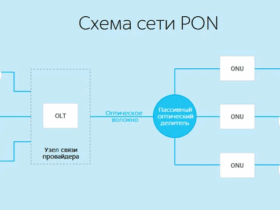





Оставить комментарий.